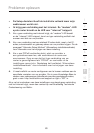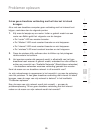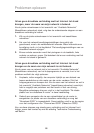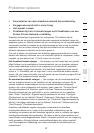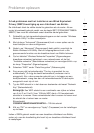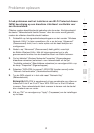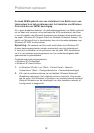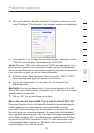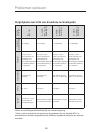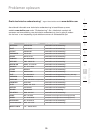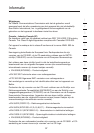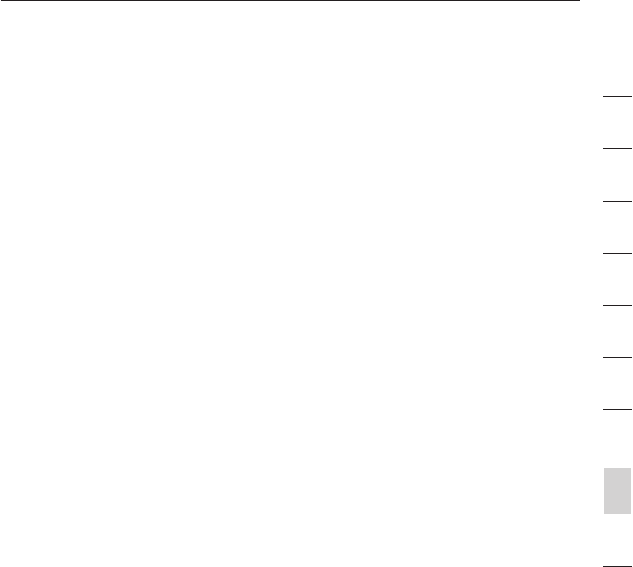
91
Problemen oplossen
91
Hoofdstuk
2
1
3
4
5
6
7
8
9
10
Ik heb problemen met het installeren van Wi-Fi Protected Access
(WPA) beveiliging op een draadloze cliëntkaart van Belkin voor
een thuisnetwerk.
Cliënten moeten dezelfde sleutel gebruiken als de router. Als bijvoorbeeld
de sleutel “Netwerksleutel familie Jansen” door de router wordt gebruikt,
moeten de cliënten diezelfde sleutel hebben.
1. Dubbelklik op het signaalindicatorpictogram om het venster “Wireless
Network Utility” te laten verschijnen. Als u op de knop “Advanced”
(Geavanceerd) drukt, kunt u meer opties van de kaart bekijken en
configureren.
2. Nadat u op “Advanced” (Geavanceerd) hebt geklikt, verschijnt
de Belkin Wireless Utility. Met dit hulpprogramma kunt u alle
geavanceerde functies van de draadloze kaart van Belkin beheren.
3. Op het tabblad “Wireless Networks Properties” (Eigenschappen
draadloze netwerken) selecteert u een netwerknaam uit de lijst
“Available networks” (Beschikbare netwerken) en vervolgens klikt u op
de knop “Properties” (Eigenschappen).
4. Selecteer “WPA-PSK (no server)” (WPA-PSK (zonder server)) onder
“Network Authentication” (Netwerkauthentificatie).
5. Typ de WPA-sleutel in in het veld naast “Network Key”
(Netwerksleutel).
Belangrijk:WPA-PSK is opgebouwd uit een combinatie van cijfers en
letters van A tot Z en 0 tot 9. Voor WPA-PSK kunt u 8 tot 63 tekens
invoeren. Deze netwerksleutel dient overeen te komen met de sleutel
die u toekent aan uw router.
6. Klik op “OK” en vervolgens op “Apply” (Toepassen) om de instellingen
op te slaan.